D: Ho filmato un video delle vacanze in AVCHD con una videocamera Sony, ma ho scoperto che non è riproducibile sul lettore DVD della TV. Qualcuno sa come masterizzare video AVCHD su DVD senza perdere qualità?
R: Certo. Credo che anche la maggior parte dei nuovi utenti Sony incontrerà questo problema. Sulla base di questa situazione, ci sono molte soluzioni disponibili sul mercato per affrontare questo problema. Il più efficace e affidabile è quello utilizzare software di terze parti per masterizzare video AVCHD su DVD per un facile trasferimento su dispositivi con schermo più grande come la TV per una migliore visualizzazione, come il convertitore da AVCHD a DVD.
Cos'è il DVD AVCHD?
- AVCHD (Advanced Video Coding High Definition) è stato introdotto nel 2006 da Sony e Panasonic, ben compatibile sia con video interlacciati a definizione standard (AVCHD-SD) che ad alta definizione (AVCHD 1080i). Non solo, la sua elevata compatibilità consente di archiviare i video AVCHD su vari dispositivi e lettori, tra cui dischi Blu-ray, USB, dischi rigidi per computer e così via.
- Il DVD (Digital Video Disc), inventato e sviluppato nel 1995, è un formato di archiviazione dati su disco ottico digitale. Inoltre, offre una capacità di archiviazione maggiore rispetto ai compact disc. Gli utenti possono sostanzialmente archiviare fino a 4,7 GB in un DVD standard e ci sono molte varianti in grado di archiviare più di 10+ GB.
Quando scopri che ci sono così tanti video AVCHD nella tua videocamera, potresti chiederti come convertire i video ACHCD su DVD in modo da poter eseguire il backup di questi video per un'ulteriore riproduzione. Tutto ciò di cui hai bisogno è un potente convertitore da AVCHD a DVD che ti aiuti su Windows/Mac.
Converti AVCHD in DVD: cosa ti serve
Prima di masterizzare un video AVCHD su un DVD, devi preparare quanto segue.
- AVCHD (Advanced Video Coding High Definition) è stato introdotto nel 2006 da Sony e Panasonic, ben compatibile sia con video interlacciati a definizione standard (AVCHD-SD) che ad alta definizione (AVCHD 1080i). Non solo, la sua elevata compatibilità consente di archiviare i video AVCHD su vari dispositivi e lettori, tra cui dischi Blu-ray, USB, dischi rigidi per computer e così via.
- Il DVD (Digital Video Disc), inventato e sviluppato nel 1995, è un formato di archiviazione dati su disco ottico digitale. Inoltre, offre una capacità di archiviazione maggiore rispetto ai compact disc. Gli utenti possono sostanzialmente archiviare fino a 4,7 GB in un DVD standard e ci sono molte varianti in grado di archiviare più di 10+ GB.
Quando scopri che ci sono così tanti video AVCHD nella tua videocamera, potresti chiederti come convertire i video ACHCD su DVD in modo da poter eseguire il backup di questi video per un'ulteriore riproduzione. Tutto ciò di cui hai bisogno è un potente convertitore da AVCHD a DVD che ti aiuti su Windows/Mac.
- Convertitore da AVCHD a DVD potente ma facile da usare. Per esempio, VideoByte Creatore di DVD soddisfa esattamente le tue esigenze, permettendoti di masterizzare facilmente i tuoi video AVCHD fatti in casa su un DVD standard per riprodurli su qualsiasi lettore DVD.
- Cavo USB/Firewire/HDMI. Per cominciare, carica i video AVCHD creati sul computer invece di tenerli nella fotocamera Sony.
- Computer Windows/Mac. L'intera conversione da AVCHD a DVD verrà eseguita su computer Windows/Mac.
- Disco DVD vuoto. Per garantire che il tuo disco DVD sia utilizzabile, ti consigliamo di utilizzare un disco DVD vuoto e registrabile con spazio di archiviazione sufficiente per salvare i tuoi video AVCHD.
Come masterizzare AVCHD su DVD senza perdere la qualità
VideoByte Creatore di DVD può essere il miglior convertitore da AVCHD a DVD per computer Windows e Mac. Perchè questo miglior software per la creazione di DVD può masterizzare quasi tutti i formati video più diffusi, inclusi AHCVD, AVI, MP4, ecc. su dischi DVD/cartelle/file ISO senza perdere la qualità. Quindi, con esso, puoi facilmente masterizzare MP4 su DVD o masterizzare file ISO su DVD, e così via.
Inoltre, fornisce anche servizi di creazione di menu DVD per personalizzare i menu DVD personali con vari modelli di menu DVD con temi diversi. Pertanto, non è solo un masterizzatore AVCHD su DVD, ma un potente convertitore di qualsiasi video su DVD.
Ecco le caratteristiche principali di VideoByte DVD Creator:
- È in grado di masterizzare facilmente video AVCHD su DVD e dischi/cartelle/ISO Blu-ray.
- Ti aiuta a creare menu DVD, modificare capitoli e visualizzare in anteprima il tuo progetto DVD prima della conversione in modo da poter creare il tuo DVD perfetto.
- Viene offerto un editor video per regolare la luminosità, la tonalità, la saturazione e il contrasto del video.
- Puoi aggiungere sottotitoli per perfezionare il video AVCHD prima della masterizzazione.
Se stai cercando un masterizzatore da AVCHD a DVD come VideoByte DVD Creator, fai clic sul pulsante di download qui sotto per scaricare e installare il software sul tuo computer. Quindi, segui il tutorial qui sotto per iniziare a convertire i video AVCHD su DVD senza perdere la qualità passo dopo passo.
Passaggio 1. Avvia VideoByte DVD Creator
Per cominciare, scarica e installa VideoByte DVD Creator sul tuo Windows/Mac. Dopo l'installazione, avvia VideoByte DVD Creator. Per i nuovi utenti, puoi usufruire di una prova gratuita per masterizzare video AVCHD su DVD con servizi limitati in modo da capire se è il migliore per te.
Passo 2. Trasferisci il video AVCHD sul computer e importalo
Usa un cavo USB/Fire-wire/HDMI per trasferire i video AVCHD sul tuo computer, quindi torna a VideoByte DVD Creator. Quindi, trascina e rilascia direttamente i video AVCHD o fai clic sul pulsante "Aggiungi file multimediali" per importare i video AVCHD nel programma.
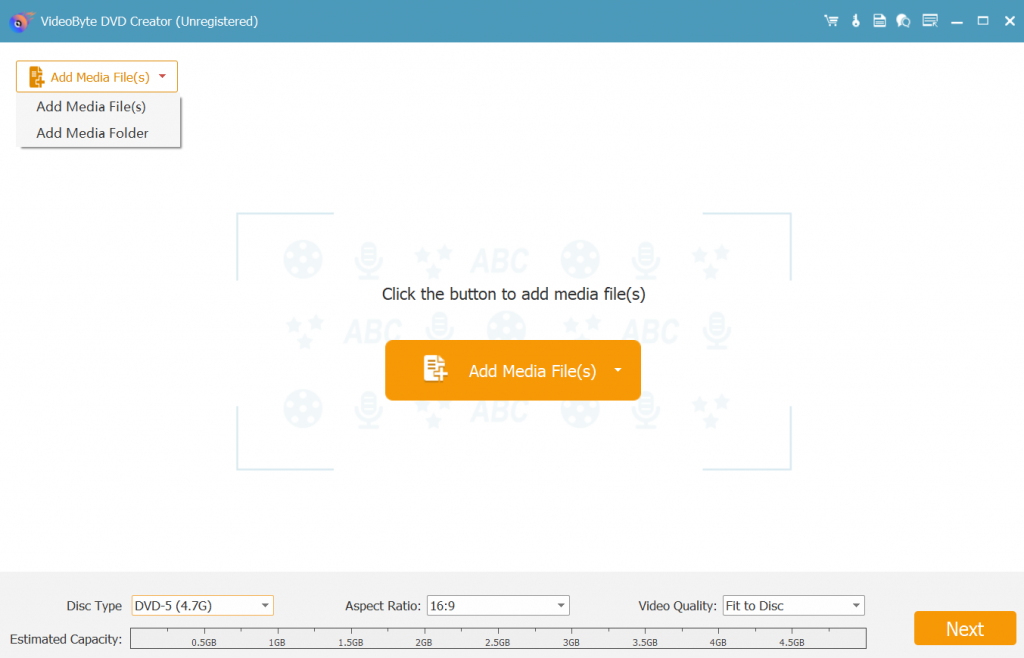
Passaggio 3. Modifica video AVCHD
Quindi, sei libero di aggiungere alcuni effetti speciali ai video, trova l'icona "Magic Stick" sul lato destro di ogni video, quindi cliccaci sopra per modificare il video, inclusa la rotazione, il ritaglio, la regolazione della luminosità, l'aggiunta di filtri e filigrana.
Se non sei soddisfatto del video modificato, puoi cliccare sull'icona "Ripristina" in basso per modificarlo di nuovo. Dopo aver terminato la modifica, clicca su "Applica" in basso.
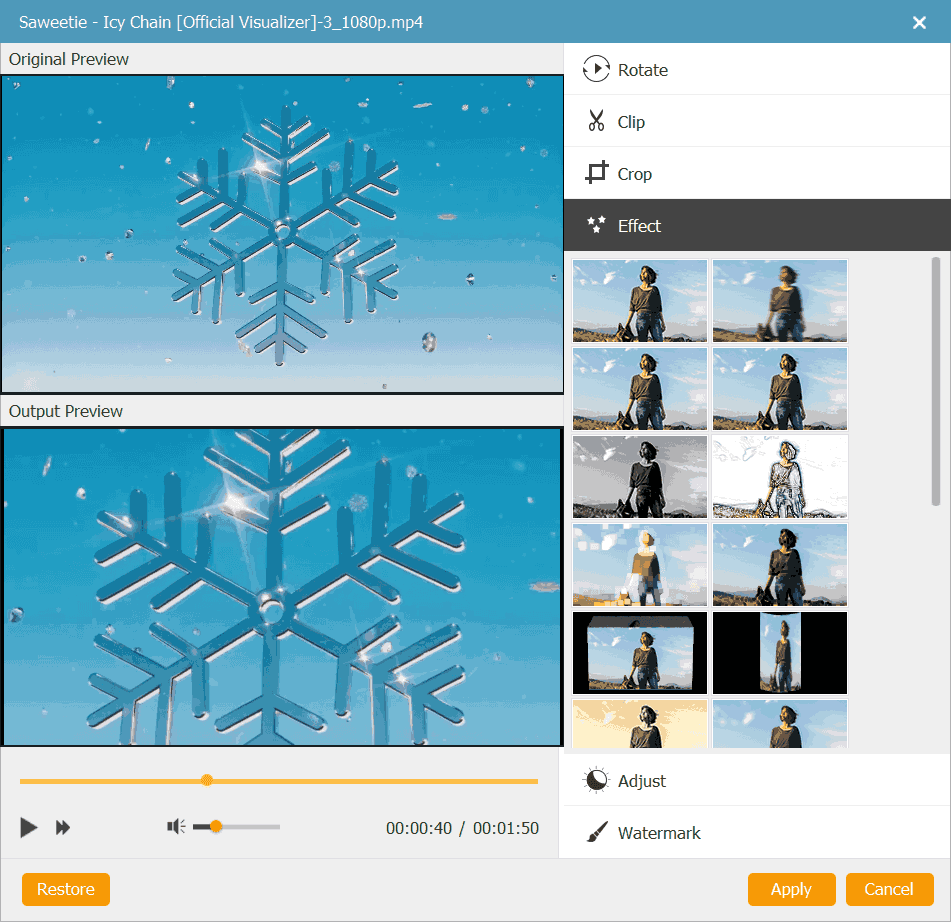
Inoltre, sei libero di modificare i parametri di base del video DVD come tipo di disco, aspect ratio e qualità video selezionando i parametri nella parte inferiore dell'interfaccia principale. Inoltre, puoi cliccare sull'opzione "Sottotitoli" accanto a "Magic Stick" per aggiungere e inserire i sottotitoli.
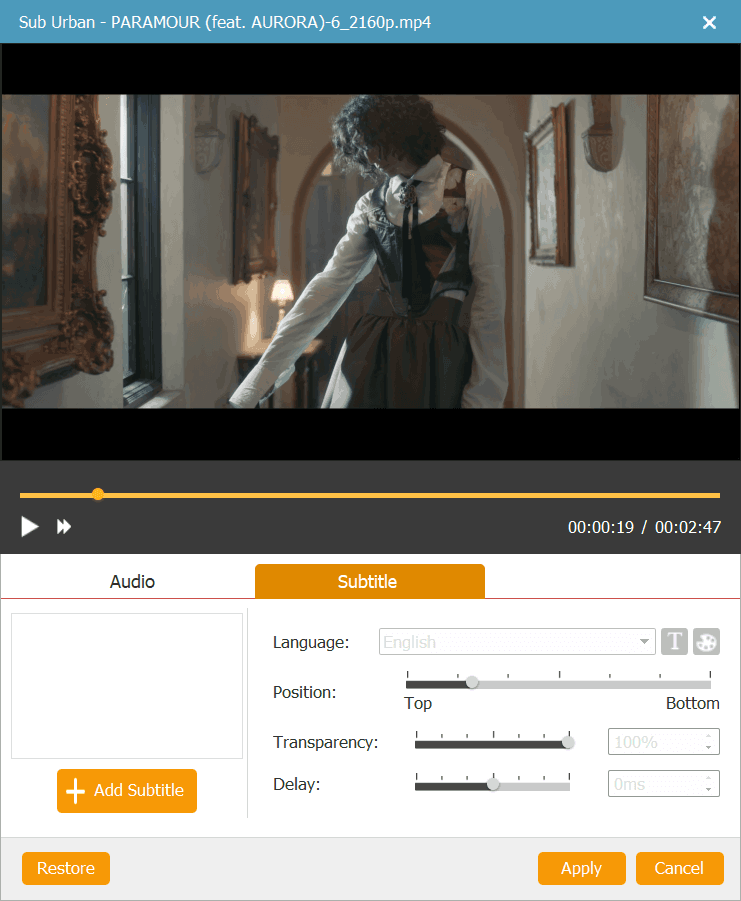
Passaggio 4. Personalizza il menu DVD per i video AVCHD
Premi l'icona "Avanti" nell'angolo in basso a destra per modificare il menu del tuo DVD. Sul lato sinistro, puoi vedere modelli di menu in vari stili come vacanza, matrimonio, famiglia, viaggio e così via. Selezionane uno per il tuo menu DVD.
Inoltre, puoi cambiare l'oggetto del titolo come preferisci. Inoltre, puoi aggiungere musica di sottofondo e un filmato di apertura al tuo video e cambiare lo sfondo in basso.
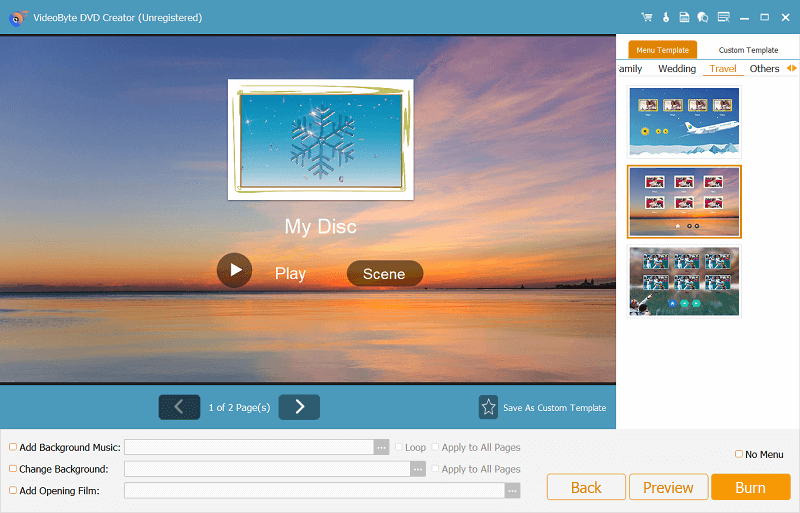
Passo 5. Inizia a convertire i video AVCHD su DVD
Inserisci un disco DVD vuoto nel DVD-ROM prima di iniziare la masterizzazione, quindi fai clic sull'icona "Avanti" nell'angolo in basso a destra. Quindi, puoi salvare la cartella di output su un DVD o un file DVD ISO.
Inoltre, puoi impostare lo standard TV e la modalità di riproduzione come preferisci. Quando tutto questo è sistemato, puoi cliccare su "Start" nell'angolo in basso a destra per masterizzare il video AVCHD su DVD senza perdita di qualità.
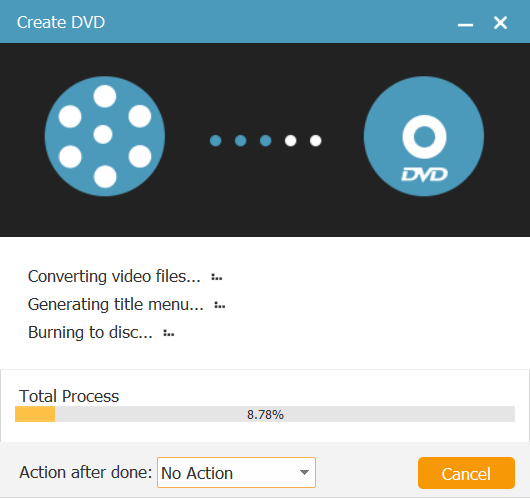
Domande frequenti sulla conversione di AVCHD su DVD
Perché non riesco a riprodurre video AVCHD su un DVD normale?
Sebbene il vantaggio del video AVCHD sia eccezionale (alta qualità video), anche il suo svantaggio è difficile da ignorare: incompatibile con il lettore DVD. Inoltre, c'è il rischio che il lettore DVD non riesca a espellere il DVD e che ne cancelli il contenuto senza preavviso.
Per evitare questo rischio, AVCHD deve essere riprodotto su un lettore Blu-ray Disc compatibile o su altri dispositivi compatibili.
AVCHD può essere riprodotto sui seguenti tipi di prodotti:
- Utilizzando un PC compatibile con il software AVCHD
- Lettore di dischi Blu-ray con tecnologia che supporta AVCHD
- Console PlayStation®3 (PS3™).
Quali formati convertiti da AVCHD possono essere riprodotti dal lettore DVD?
| Formati supportati dal lettore DVD | |
|---|---|
| Il formato più comune per i lettori DVD | H.222/H.262/MPEG-2 |
| Altri formati di lettori DVD | Riproduzione video: MPEG-1; DivX; DVD+R/-R; MOV, WMV, WMA, ecc; Riproduzione audio: CD, MP3, CD-R/RW, CD audio, ecc. |
| Ultimi formati DVD | Standard H.264/MPEG-4/Blu-Ray |
Conclusione
Ora potresti avere un'idea generale su come convertire AVCHD su DVD su Windows/Mac. Segui i passaggi dettagliati e potrai iniziare facilmente il tuo primo tentativo di masterizzare un video AVCHD su un disco DVD in breve tempo anche se sei totalmente un principiante, purché tu abbia VideoByte Creatore di DVD. Perché non provarci e iniziare a provare?



